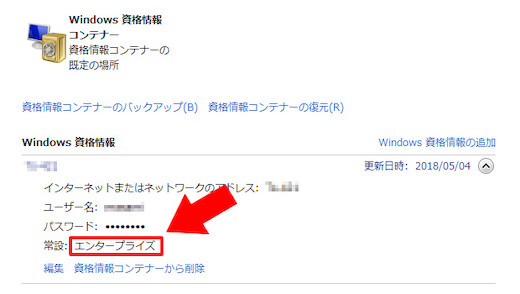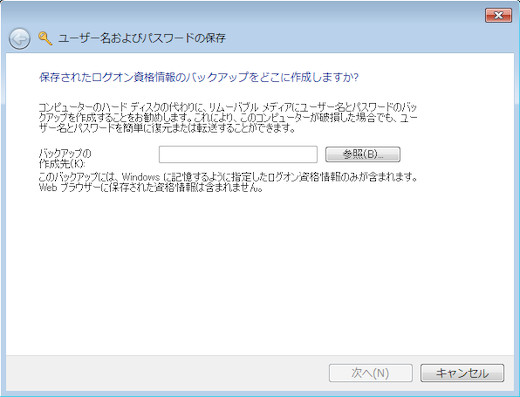Home > パソコン
パソコン Archive
新しいiPhoneに替える時期を見失った
- 2018-06-22 (金)
- パソコン
現在使っているスマホはiPhone6です。
4、5と機種変更して6にしたのですが、6以降は画面サイズもさほど変わらず特に魅力がなかったのでそのまま使い続けています。
Softbankで分割にて購入したのですが、その支払いも終わってすでに1年以上経っています。
本来なら機種変更していたハズなのですが、イヤホンジャックが無くなったり指紋認証が無くなったりと個人的にマイナスが続いたのでそのままになっています。
確かに考えてみると10万円近い端末を定期的に買い替えるのもどうかと思います。
iOSも11にすると古いアプリが全滅してしまいそうなのでiOS10のまま使っています。
正直なところ、普段使いにはまったく支障ないんですよね。
あるとすれば他の人が最新機種を使っているのを見て羨ましくなるくらいでしょうか。
バッテリーもなんだかんだで劣化してきていますが、使うのに問題があるほどは劣化していません。
iPhone7~Xまでがイマイチ買う気にならなかったのですが、iPhone SE2が出るとなると話は変わります。
私は手が小さく指も短いのでiPhone6でも少々大きかったりします。
日常的に片手操作は落っことしそうになったり指がつりそうになったりするのでもっぱら両手での操作になります。
画面サイズが小型化するのは残念な気もしますが、持ち歩きなどでももう少し小さい方が良いと思っているのでSE2が出るなら欲しいなぁと思っていました。
わりと話題に出るのでてっきりもうそろそろ出るのかと思いきや・・・。
なんと開発中止の話すらあり、結局2018年には出ないなどという話もあります。
6.1インチの液晶ディスプレイを搭載した廉価な新型iPhoneが出るらしいということなので4インチのSE2は絶望的な感じがしてきました。
SE2が年内に出るのであれば年末の2年更新時に機種変とキャリア異動をやろうかなと思っていたのですが、計画が白紙になった感じです。
こんなことなら多少の仕様変更には目をつぶって8かXにしとけばよかったかなと思いつつ、今さら替えるのもなぁという気分です。
とりあえず秋には何か新機種が出ると思うのでそれを見つつ年末年始の2年更新時にどうするか考えようと思います。
外で通信する機会が減ってきているのでSIMフリーのiPhoneとMVNOにしても良いかなと思っています。
- コメント: 0
- Trackbacks: 0
まさかの自分がNASから閉め出されてしまった・・・
- 2018-05-19 (土)
- パソコン
PCを長く使っているとデータ損失の恐ろしさを味わうことがあります。
過去にHDDのトラブルでデータ全ロストを経験してからバックアップは常に取っておくようにしています。
ただ、苦い経験とはいえ何事もない状態が続くとついつい忘れがちになってしまいます。
今回も3月にCドライブを丸ごとバックアップ取ってからその後すっかり忘れていました。
そこでバックアップを取っておこうと思い、バックアップソフトを立ち上げたところなぜか保存が始まりません。
おかしいなと思ったので何度かやってみて思い出したのが、NASのユーザーでadminを使えなくしたことでした。
たまに不正アクセスがあるので少し前にadminを潰しておいたのです。
バックアップの保存先がNASに直接だったのでユーザー名とパスワードで弾かれたのかと思いました。
しかし、その後繋がるハズのユーザー名でやろうとすると止まってしまって繋がりません。
さらにおかしいと思ってブラウザからNASにアクセスしようとすると今度はこれも繋がりません。
QNAPのNASを使っているのですが、QNAP謹製のQfinderも繋がりません。
これはNASのトラブルかと思って念のため再起動したのですが、状況は変わらず・・・。
バックアップをセットして寝ようかと思っていたところの出来事だったのでもう『うあー』という感じです。
何度かやってみてもサッパリ繋がらなくなってしまったのですが、ふとNAS本体を見てみると特にエラーランプなど点いていなかったのです。
そこでサブPCからブラウザでアクセスしてみると・・・。
何事も無かったかのように繋がりました。
そして、もしかして・・・と、アクセス禁止になっているIPアドレスを見てみると、見事にメインPCのIPアドレスがありました。

ここで原因がハッキリしました。
バックアップソフトで削除したadminに何度もアクセスをしたのでアク禁にされたようでした。
まさか自分がアク禁されるとは思いませんでした。
アク禁になるとちゃんとガードされるんだなぁと思いつつ、無駄に1時間半くらい使ってしまいました。
こういうときは真っ先にセキュリティソフトを疑うのですが、変に設定をいじくらないで良かったです。
その後、バックアップをセットして寝ました。
- コメント: 0
- Trackbacks: 0
Windows7でネットワークドライブのユーザー名とパスワードを保存したままにするには?
- 2018-05-07 (月)
- パソコン
自宅ではQNAPのNASを使っています。
音楽CDをリッピングして格納したり、メインPCのバックアップに使ったり、サブPCとデータ共有したりするのにとても便利です。
外部のネットワークにも繋がっているので外からスマホなどでアクセスも出来たりします。
ただ、外と繋がっているために悪意のあるアクセスもあったりするのが困りものです。
adminというデフォルトの管理者ユーザーでの不正ログインがたまにあるので、それをなんとかしようとadminを無効にして別の管理者ユーザーを設定しました。
それはそれで良かったのですが、メインPCで設定していたネットワークドライブがadminで接続していたため繋がらなくなってしまいました。
そこで、ネットワークドライブを再設定して新しいユーザー名とパスワードを設定しました。
しかし、その時は良いのですがログオフや再起動をするとまた入力するハメになってしまいました。
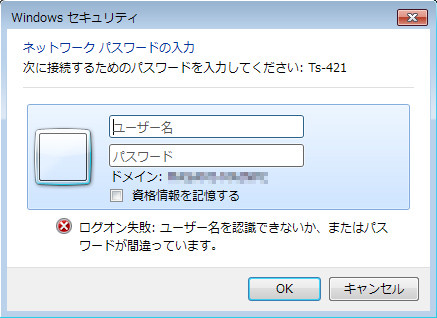
ユーザー名とパスワードの入力画面で『資格情報を保存する』にチェックを入れてもダメでした。
以前はそんなことはなく、ローカルドライブと同じようにアクセス出来ていたのですが・・・。
調べてみると、Windowsの資格情報という設定がうまくいっていないのが原因のようでした。
Windows資格情報
ネットワークドライブに接続するためのユーザー名とパスワードの情報は『Windows資格情報』というところにあります。
『コントロールパネル→ユーザーアカウントと家族のための安全設定→Windows資格情報の管理』
または、『コントロールパネル→ユーザーアカウント→資格情報の管理(左メニュー)』
この中の『Windows 資格情報』というところに接続するための情報があります。
その情報の中に『常設:』という項目があり、ここが『ログオン セッション』になっているとログオンするたびにユーザー名とパスワードの入力を求められることになります。
毎回入力しなくて済むようにするにはここを『エンタープライズ』にする必要があります。
そのためには1回バックアップを作ってやると良いようです。
上にある『資格コンテナーのバックアップ(B)』というところから作ります。
デスクトップなど適当な場所にTESTなどと名前を付けて保存します。
その際にCtrl+Alt+Delキーを押したり、パスワードの設定などをしますが、出来たファイルは削除しても大丈夫です。
もちろん、本来の目的通りにバックアップファイルを作ってどこかに保存しておいてもOKです。
その後、接続情報を削除して『Windows資格情報の追加』から新たに接続情報を作ると『エンタープライズ』になると思います。
これでPCを再起動したりしても自動的に繋がるようになりました。
『資格情報を保存する』という項目があるのでこれにすっかり騙されて悩んでしまいました。
その他の情報も確認してみたところ、以前使っていたWindows Home Serverの接続情報など古い情報も残っていたので使わない物は削除しておきました。
- コメント: 0
- Trackbacks: 0
ホーム > パソコン